ーーーーーーーーーーーーーーーーーーーーーーーーーーーーーー
VS Codeでは、デフォールトでは印刷機能は用意されておらず、通常のWindowsアプリにようにファイルの下のメニューを捜しても、以下のようになっていて、印刷...というメニューは見当たらない。そこで、ソースコードを印刷するためには拡張機能を追加する必要がある。

そのためには、左のメニューの拡張機能を選び、printcodeと入れて検索するとPrintCodeが見つかるので、それをインストールして拡張機能に加える。
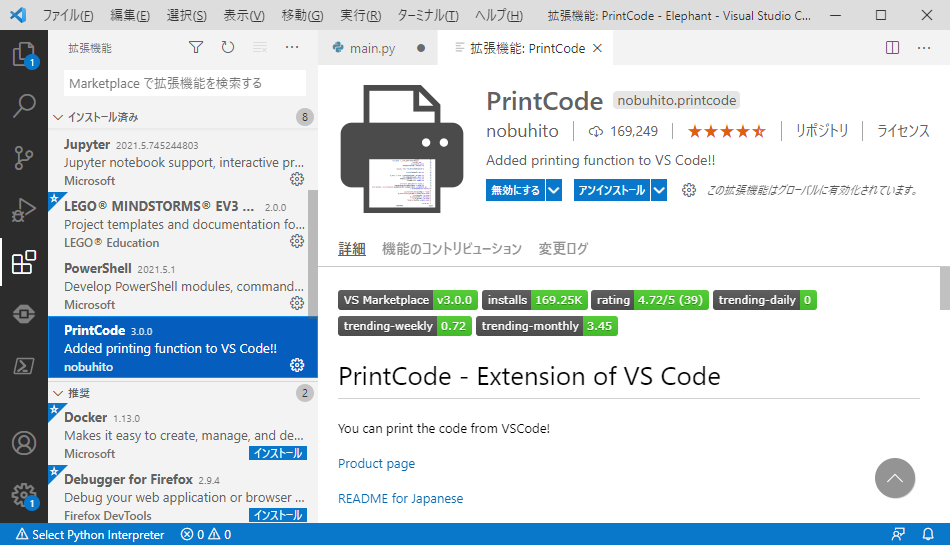
印刷する際は、ソース・コードを選んだ状態でF1(あるいは Ctrl+Shift+P ) を押すと拡張コマンド入力のウィンドウが開くので、printcodeと入力してコマンドを起動する。
するとJavaScriptを使って該当ソース・コードのHTMLが生成され、ブラウザに表示されるとともに自動的に印刷メニューが表示される。
そこで、印刷方法の設定をしてボタンを押せば印刷される。
